En este ejercicio, creará una explanación desde la huella de desfase simplificada hasta la superficie de terreno existente.
La línea característica con desfase escalonado tiene una geometría mucho más simple que la huella original. Esta simplificación de la geometría de la línea característica generará una explanación mucho más simple que la creada directamente desde la huella original.
Este ejercicio es la continuación de Ejercicio 1: simplificación de una huella de edificio.
Crear un grupo de explanación y especificar la configuración de creación de explanación
- Haga clic en la ficha


 Buscar.
Buscar. - En la barra Herramientas de creación de explanación, haga clic en
 Establecer el grupo de explanación.
Establecer el grupo de explanación. - En el cuadro de diálogo Seleccionar grupo de explanación, en Nombre de emplazamiento, asegúrese de que está seleccionado el emplazamiento Grading - Building Pad.
- En Nombre de grupo, haga clic en
 Crear un grupo de explanación.
Crear un grupo de explanación. - En el cuadro de diálogo Crear grupo de explanación, en Nombre escriba Slope Grading With Feature Lines.
- Haga clic dos veces en Aceptar.
- En la barra Herramientas de creación de explanación, haga clic en
 Establecer la superficie de objetivo.
Establecer la superficie de objetivo. - En el cuadro de diálogo Seleccionar superficie, compruebe que está seleccionada la superficie EG. Haga clic en Aceptar.
- En la barra Herramientas de creación de explanación, haga clic en
 Seleccionar un conjunto de criterios.
Seleccionar un conjunto de criterios. - En el cuadro de diálogo Seleccione un conjunto de criterios, compruebe que está seleccionado Basic Set. Haga clic en Aceptar.
- En la lista Seleccione criterios de explanación, seleccione Grade To Surface .
En este ejercicio se utiliza Grading-6.dwg con las modificaciones efectuadas en el ejercicio anterior.
Crear una explanación
- Haga clic en
 Crear explanación.
Crear explanación. - Cuando se solicite la selección de un elemento, haga clic en la línea característica azul que se desfasa a partir del solar de construcción.
- Cuando se solicite la selección del lado de explanación, haga clic fuera de la línea característica de desfase.
- Pulse Intro para aplicar la explanación a la longitud completa de la línea característica.
- Pulse Intro para aceptar el Formato de desmonte de talud por defecto.
- Pulse Intro para aceptar el Talud en desmonte (2,00:1) por defecto.
- Pulse Intro para aceptar el Formato de terraplén de talud por defecto.
- Pulse Antro para aceptar el Talud en terraplén (2,00:1) por defecto.
- Pulse ESC para finalizar el comando.
Se crea una explanación de la línea característica con desfase escalonado hacia la superficie EG. Observe que aunque los taludes en desmonte y terraplén se muestran en rojo y en verde, aún quedan áreas abiertas dentro del grupo de explanación. En el siguiente ejercicio, rellenará estar áreas y aplicará los estilos de explanación apropiados.
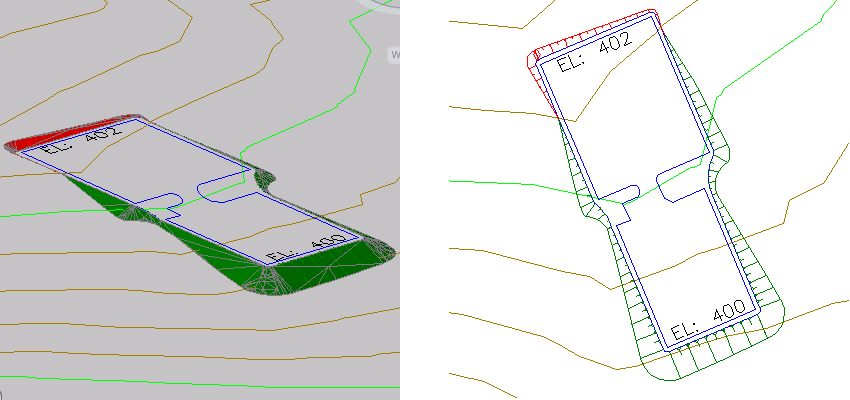
Para proseguir en este aprendizaje, vaya a Ejercicio 3: relleno de los agujeros de una explanación.